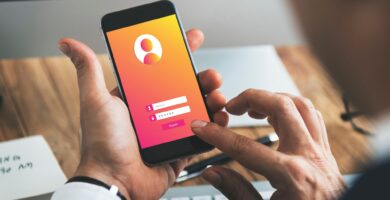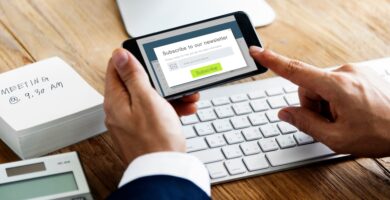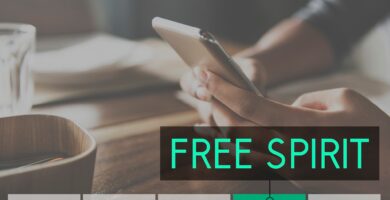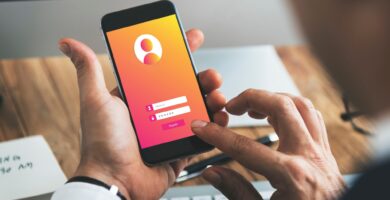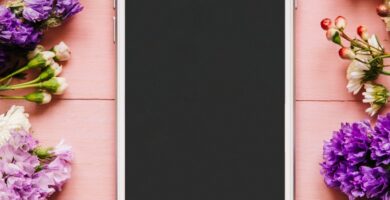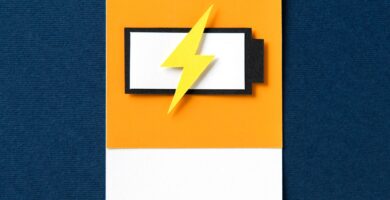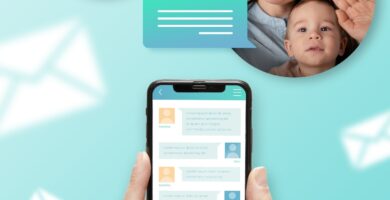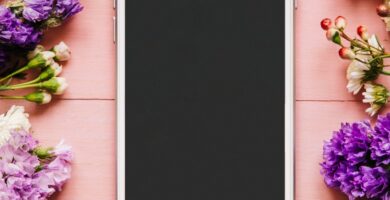¿Has adquirido recientemente un teléfono móvil o un chip de Fido y no puedes acceder a Internet mediante tus datos móviles? Es probable que esto se deba a que no has configurado el APN de Fido Canadá en tu dispositivo, lo cual impide que te conectes a su red 4G o 5G.
Configurar el APN de Fido 5G o el Nombre de Punto de Acceso a Internet es algo que puedes realizar por ti mismo desde tu dispositivo móvil. Solo necesitarás seguir unos sencillos pasos, dependiendo de si eres usuario de Android o de iPhone, e ingresar ciertos datos específicos proporcionados por el proveedor de servicios. No te preocupes, no es complicado en absoluto, y en este tutorial te lo explicaremos detalladamente, paso a paso.
⚙️ Cómo configurar el APN de Fido Canadá 4G LTE 5G en Android
Si eres usuario de la red Fido en Canadá y tienes un teléfono móvil con sistema operativo Android (independientemente de la marca o el modelo), en esta guía encontrarás los pasos necesarios para configurar el perfil de acceso a Internet de este proveedor.
Aunque los procedimientos pueden variar ligeramente según la versión de Android, en esencia siempre son los mismos:
- Ingresa a Configuración o Ajustes para configurar el APN de Fido en Android.
- Dirígete a la sección Tarjetas SIM y redes móviles, que también puede recibir otros nombres como Redes Móviles o Redes de Internet.
- Accede a la opción Nombres de Puntos de Acceso o APN.
- Pulsa en APN Nuevo.
- A continuación, deberás completar todos los datos requeridos para configurar el APN de Fido Canadá.
- Nombre: Fido Internet
- APN: internet.fido.ca
- Proxy: No definido o campo vacío
- Puerto: No definido o campo vacío
- Nombre de usuario: fido
- Contraseña: fido
- Servidor: No definido o campo vacío
- MMSC: http://mms.fido.ca
- Proxy de MMS: No definido o campo vacío
- Puerto MMS: 80
- MCC: 302
- MNC: 370
- Tipo de autenticación: PAP
- Tipo de APN: default, supl, mms
- Protocolo APN: IPv4/IPv6
- Protocolo de itinerancia APN: IPv4/IPv6
Una vez que hayas completado los campos, selecciona Guardar y reinicia tu dispositivo Android para que los cambios surtan efecto.
No olvides activar el tráfico de datos móviles e intentar acceder a una página web para verificar que tienes conexión a Internet. En caso de que las páginas no se carguen, asegúrate de que el APN Fido que has configurado esté seleccionado como predeterminado.
Si experimentas algún problema relacionado con tu conexión a la red de Internet de Fido, no dudes en contactarnos a través de nuestra Página de Facebook para recibir soporte y asesoramiento técnico por parte de nuestros especialistas.
⚙️ Configuración de APN Fido Canadá 4G LTE 5G en iPhone
Para aquellos que posean un dispositivo de Apple con iOS, la configuración del APN de Fido Canadá en el iPhone para restablecer la conexión a internet 4G LTE o 5G es sumamente sencilla, sin importar el modelo del teléfono.
Para realizar este proceso, simplemente debes seguir los siguientes pasos:
- Accede a la sección de Ajustes en tu iPhone.
- Navega a Datos móviles > Opciones > Redes de datos móviles.
- Elige APN y crea uno nuevo.
- Rellena todos los campos con los datos especificados.
- Punto de acceso: internet.fido.ca
- Nombre de usuario: fido
- Contraseña: fido
- Punto de acceso: internet.fido.ca
- Nombre de usuario: fido
- Contraseña: fido
- Punto de acceso: internet.fido.ca
- Nombre de usuario: fido
- Contraseña: fido
- MMSC: http://mms.fido.ca
- Proxy MMS: No definido/Campo vacío
- Tamaño máximo de MMS: 1048576
- URL de UAProf de MMS: http://www.apple.com/mms/uaprof.rdf
Reinicia tu dispositivo móvil y comprueba que tienes conexión. Si no la tienes, es posible que no hayas seleccionado el APN por defecto o que hayas introducido alguna información incorrecta.
Si has seguido correctamente los pasos de este tutorial, ahora deberías tener el APN 4G LTE o 5G de Fido Canadá funcionando en tu smartphone y podrás navegar sin problemas utilizando tus datos móviles.
En caso de que te haya sido útil este procedimiento o si tienes alguna pregunta, estaremos encantados de responderte en la sección de comentarios.